属性摘要
|
属性 |
说明 |
|
documentPath:String |
FlashPaper文件的路径. |
|
borderThickness:Number |
边框宽度. |
|
borderColor:String |
边框颜色. |
|
UIElements:Object |
外观元素的可见性. |
|
currentZoom:Object |
默认缩放比例. |
|
Number |
FlashPaper文件的宽度. |
|
height:Number |
FlashPaper文件的高度. |
UIElements属性的图示

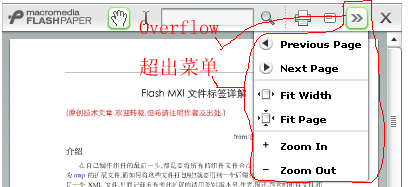
事件摘要
|
事件 |
说明 |
|
onLoadStart = function(target:FlashPaper, type:String) {} |
当FlashPape文件已开始下载文件时调用. |
|
onLoadProgress = function(target:FlashPaper, type:String, bytesLoaded:Number, bytesTotal:Number) {} |
每当FlashPape文件写入硬盘时调用. |
|
onLoadComplete = function(target:FlashPaper, type:String) {} |
当FlashPape文件完全下载时调用. |
|
onLoadInit = function(target:FlashPaper, type:String) {} |
当执行FlashPape文件第一帧上的动作时调用. |
|
onLoadError = function(target:FlashPaper, type:String, errorCode:String) {} |
当FlashPape文件未能加载时调用. |
|
onDisplay = function(target:FlashPaper, type:String) {} |
当FlashPape文件已经显示时调用. |
|
onUnload = function(target:FlashPaper, type:String) {} |
当卸载FlashPape文件时调用. |
|
onPageChanged = function(target:FlashPaper, type:String, newPageNumber:Number) {} |
当FlashPape文件翻页时调用. |
|
onZoomChanged = function(target:FlashPaper, type:String, percent:Number) {} |
当FlashPape文件缩放时调用. |
|
onSelection = function(target:FlashPaper, type:String) {} |
当FlashPape文件的文字被选择时调用. |
|
onToolChanged = function(target:FlashPaper, type:String, newTool:String) {} |
当更换FlashPape文件的工具时调用. |
|
onEnableScrolling = function(target:FlashPaper, type:String, enable:Boolean) {} |
当FlashPape文件滚动时调用. |
|
onVisibleAreaChanged = function(target:FlashPaper, type:String) {} |
当FlashPape文件的哭件区域变化时调用. |
方法摘要
|
方法 |
说明 |
|
load(path:String) : Void |
载入一个FlashPape文件. |
|
destroy() : Void |
卸载FlashPape文件. |
|
move(x:Number, y:Number) : Void |
移动FlashPape组件). |
|
toString() : String |
返回组件的名称. |
|
getIFlashPaper() : FlashPaper.IFlashPaper |
返回一个实现IFlashPaper接口的对象. |
|
getViewerType() : String |
返回一个描述包含SWF文件的接口的类型的字符串. |
|
getViewerVersion() : Number |
返回一个标识这个文件接口版本代号整数. |
|
getCurrentPage() : Number |
返回当前页数(与工具栏显示的相同).第一页是1. |
|
setCurrentPage(pageNumber:Number) : Void |
设置当前页数.需要保证此页是可显示的,但不必调节缩放. |
|
getNumberOfPages() : Number |
返回文件总页数. |
|
getLoadedPages() : Number |
返回当前载入的页数(可显示的). getLoadedPages() == getNumberOfPages() 时,这个文件便完全载入.
|
|
showUIElement(part:String, flag:Boolean) : Void |
应藏或者显示FlashPaper文件外观的部件.区分大小写: "PrevNext" 前一页和后一页按钮的隐藏或显示. |
|
traceUIElements() : Void |
输出UI Elements的可见性. |
|
printTheDocument() : Boolean |
模仿用户单击答应按钮. 在调用函数前,文件必须完全载入. |
|
getCurrentZoom() : Number |
返回当前缩放水平. |
|
setCurrentZoom(percent:Object) : Void |
设置当前缩放水平.你可以传入一个数值指示所放百分比 (例如, 100表示100%)..你也可以传入一个字符串 "width"适合页面宽度,或者传入字符串 "page"适合到页. |
|
setSize(w:Number, h:Number) : Boolean |
设置组件的显示排列,单位是象素. |
|
goToLinkTarget(linktarget:String, window:Object) : Void |
触发锚点或URL连接请求. |
|
enableScrolling(flag:Boolean) : Boolean |
阻止用户滚动文件.当滚动被禁止时: 滚动条不可用,但是可见.
|
|
getCurrentTool() : String |
返回当前活动的工具.如果没有活动的工具,则返回空字符串.以下是现在支持的值: "" (没有工具)
|
|
setCurrentTool(tool:String) : Boolean |
设置活动工具.如果参数错误或者该工具不可用则返回false.以下是现在支持的值: "" (没有工具)
|
|
getTextSelectionRange() : FlashPaper.SelectionRange |
返回一个描述当前选择文字的对象.如果没有选择文字,则返回null. |
|
setTextSelectionRange(sel:FlashPaper.SelectionRange, skipBroadcast:Boolean) : Void |
选择特定的文字.你可以传入null,从而取消选定所有的文字.无效的范围(没有页面)会被省略(它允许你设定范围从0到一个很大的数,例如999999,从而选定所有文档).如果skipBroadcast是false (或未定义), 会广播onVisibleAreaChanged(). 如果skipBroadcast是true, 则不会广播onVisibleAreaChanged(). |
|
getSelectedText() : String |
以Unicode编码的字符串返回选择的文字.如果每有被选择的文字,会返回空字符串. |
|
getSidebarWidth() : Number |
返回其他按钮的宽度. |
|
setSidebarWidth(w:Number) : Void |
设置其他按钮的宽度. |
|
getFindText() : String |
以Unicode编码的字符串返回查找的文字. |
|
setFindText(s:String) : Void |
设置文字查找框的文字. |
|
findNext() : Boolean |
查找文字查找框中输入的文字. |
|
getVisibleArea() : Object |
返回描述文档当前可见区域的对象.返回的对象有如下作用: 传入setVisibleArea(). 返回的对象应该被认为是封闭的数据结构.不要试图分解返回的对象,因为在将来的版本中内容的格式可能不同. function equals(that:Object):Boolean;
|
|
setVisibleArea(area:Object, skipBroadcast:Boolean) : Void |
调节当前可见的页/缩放/滚动从而匹配给定的区域对象. |